Як увімкнути доступ до камери в Instagram (Android та iOS)

Щоб увімкнути доступ до камери в Instagram для Android, перейдіть до Налаштування > Програми > Instagram > Дозволи. На iOS відкрийте Налаштування > Instagram.
Інтеграція різних календарів, як особистих, так і пов’язаних із роботою, в єдину програму Календар є майже необхідністю. Багато користувачів iPhone люблять використовувати Apple Calendar з інтеграцією Google Calendar і Outlook Calendar. Однак для деяких із них календар Outlook не синхронізується з календарем iPhone. З якихось причин вони не бачать подій і нагадувань, установлених у календарі Outlook на інших платформах. Якщо це також стосується вас, перевірте кроки, наведені нижче.
Зміст:
iPhone припинив синхронізацію свого календаря з календарем Outlook
Якщо iPhone припинив синхронізацію календаря з календарем Outlook, це може бути через:
1. Перезавантажте iPhone
Перше, що ви можете спробувати, це перезавантажити iPhone. Переконайтеся, що режим польоту не ввімкнено та що синхронізацію календаря дійсно ввімкнено в налаштуваннях календаря . Для цього перейдіть до Налаштування > Календар > Облікові записи > Outlook і переконайтеся, що календарі ввімкнено .
Також відкрийте календар iPhone (Apple) і виберіть «Календарі» внизу. Переконайтеся, що в календарі Outlook (або календарях, якщо у вас більше одного) встановлено прапорець.
Якщо це нормально, але календар Outlook все ще не синхронізується на вашому iPhone, обов’язково перевірте наступний крок.
2. Вимкніть режим низького енергоспоживання та дозвольте стільникові дані
Синхронізація не працюватиме у фоновому режимі, якщо ввімкнено режим низького енергоспоживання. Вимкніть режим низького енергоспоживання, переконайтеся, що ви підключені до стабільної мережі, відкрийте календар і перевірте, чи події для календаря Outlook синхронізовано з календарем Apple.
Поки ми говоримо про підключення до мережі, якщо ви використовуєте мобільні дані для синхронізації календарів, переконайтеся, що цю опцію ввімкнено в налаштуваннях стільникового зв’язку. Ось що вам потрібно зробити:
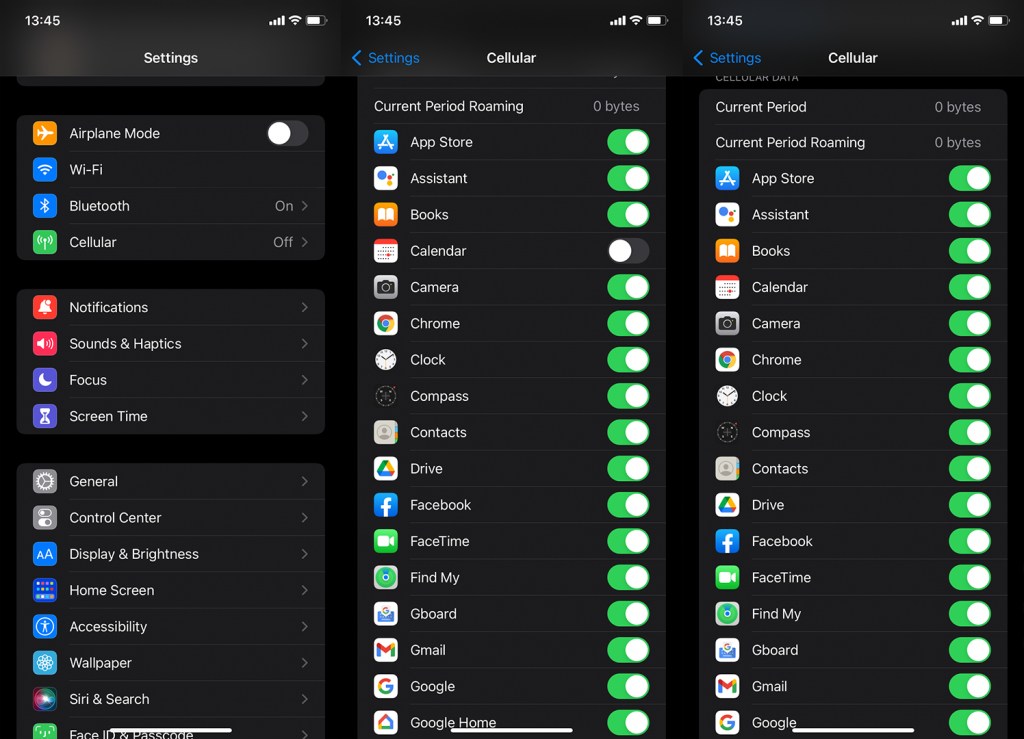
3. Видаліть і знову додайте обліковий запис Outlook
Це простий спосіб, коли будь-який сторонній календар або клієнт електронної пошти не синхронізується зі стандартними програмами. Щойно ви видалите обліковий запис і додасте його заново, програма буде змушена запустити синхронізацію із серверів Microsoft.
Ось як видалити та додати обліковий запис Outlook до облікових записів Календаря:
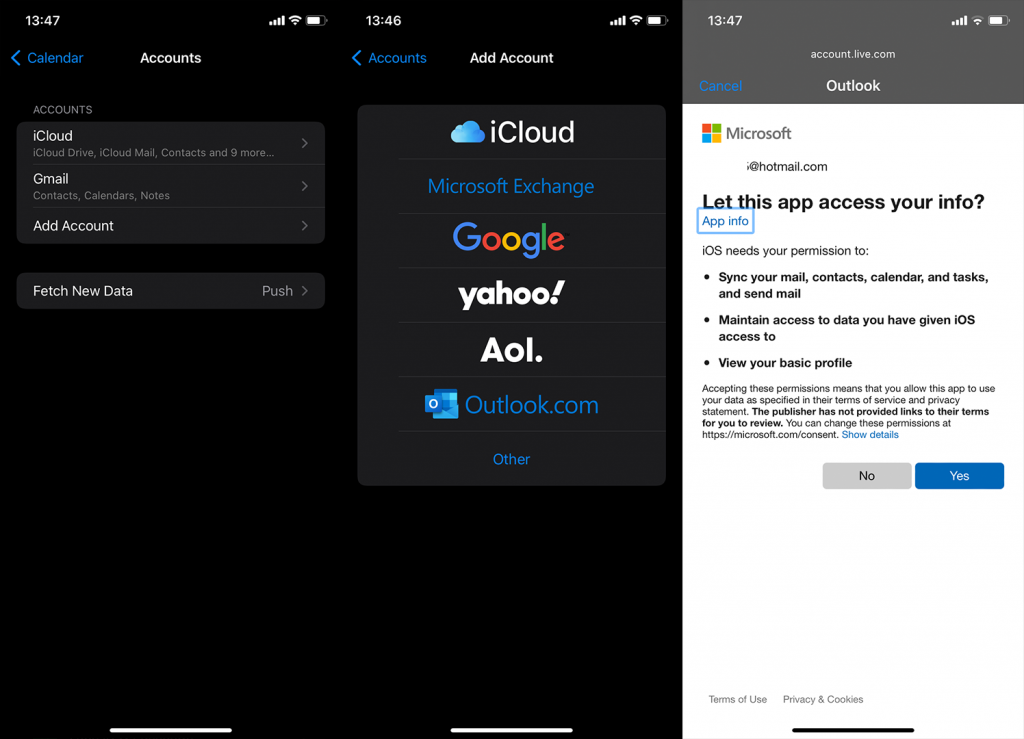
Якщо це не допомогло, перевірте налаштування календаря.
4. Змініть нові налаштування даних
Існує більше ніж кілька налаштувань, які можна спробувати налаштувати, щоб вирішити або принаймні пом’якшити проблему. Перше, що спадає на думку, це переконатися, що Outlook налаштовано на надсилання нових даних, а не на їх отримання. Або ви можете повністю змінити таблицю та вибрати Fetch over Push.
Різниця полягає в тому, що опція Push в ідеалі отримає нові дані, щойно вони стануть доступними на серверах Outlook, тоді як опція Fetch перевірить наявність і завантажить нові дані через попередньо встановлені інтервали часу.
Ось як змінити нові параметри даних для календаря Outlook на вашому iPhone:
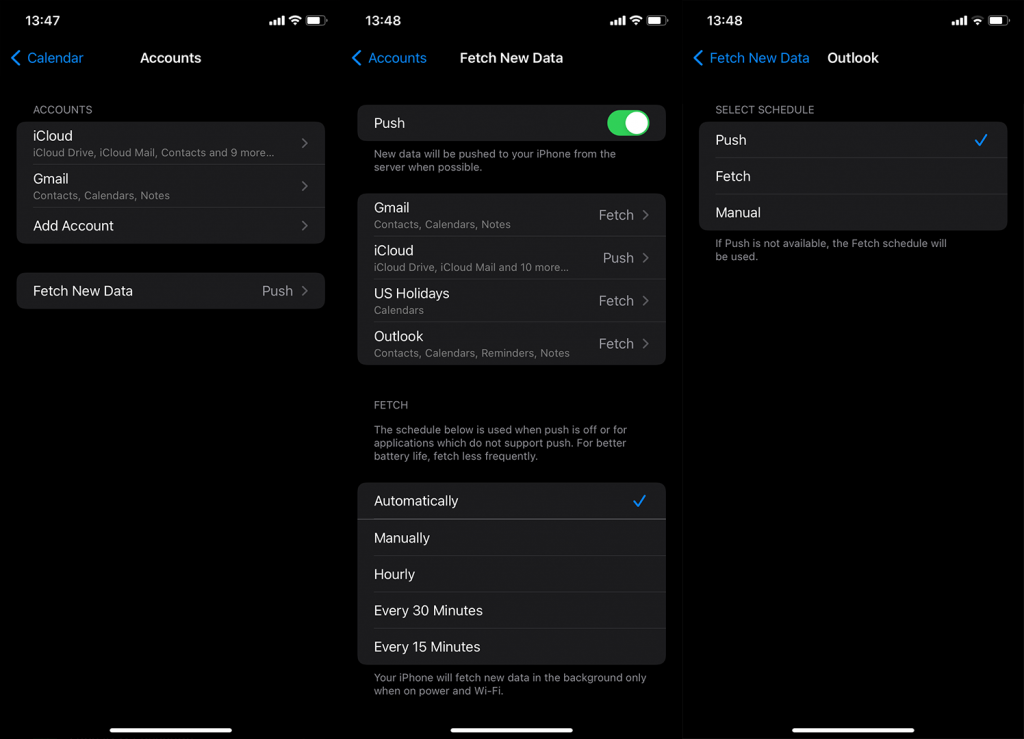
Якщо календар Outlook все ще не синхронізується з календарем iPhone, скористайтеся програмою Microsoft Outlook.
5. Використовуйте програму Microsoft Outlook
Якщо жоден із цих кроків не спрацював і вам конче потрібен календар Outlook на вашому iPhone, очевидним вибором буде уникати інтеграції та переходити безпосередньо до офіційної програми. Ви можете знайти Microsoft Outlook для iPhone тут .
Увійшовши за допомогою облікового запису електронної пошти Outlook, ви зможете отримати доступ до Календаря з нижньої вкладки. Події та нагадування в цьому календарі мають синхронізуватися без проблем.
Крім того, деякі користувачі пропонують скинути всі налаштування. Ми не можемо сказати, допоможе це чи ні. Що ми можемо сказати, це те, що підтримка вашого пристрою в актуальному стані є одним із пріоритетів. Якщо ви хочете скинути всі налаштування, ви можете дізнатися, як це зробити, тут .
І, якщо це не робити, ми можемо назвати це обгорткою. Дякуємо, що прочитали цю, сподіваюся, інформативну статтю. Чи можете ви запропонувати альтернативні рішення? Обов’язково поділіться ними з нами в розділі коментарів нижче.
Якщо події, створені у вашому календарі iPhone, усе ще не відображаються в програмі Outlook, потрібно встановити календар Outlook як параметр за замовчуванням . Для цього перейдіть до Налаштування > Календар > Календар за замовчуванням. iPhone покаже різні облікові записи календаря, які ви додали. Потім ви можете налаштувати його на календар Outlook. Тепер усі події, які ви додасте до календаря iPhone, синхронізуватимуться з вашим календарем Outlook.
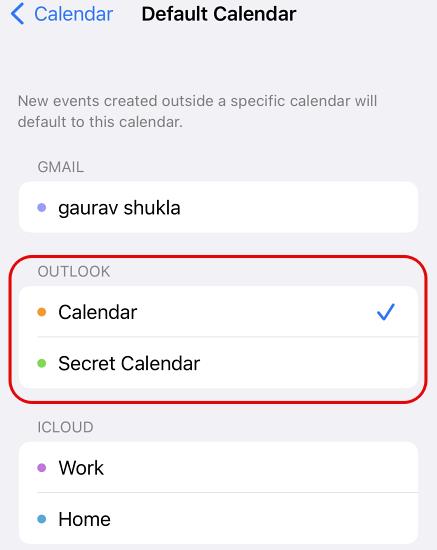
Пам’ятайте, що події, додані до інших календарних програм, наприклад Google , все одно не відображатимуться в календарі Outlook, а будь-які раніше додані події до календаря iPhone також не синхронізуватимуться з Outlook.
Якщо у вас є кілька календарів в Outlook, потрібно вибрати правильний календар за замовчуванням. В іншому випадку ви побачите синхронізовані події лише після того, як щоразу відкриватимете правильний календар вручну. Ви можете встановити календар за умовчанням, перейшовши в налаштування Outlook і прокрутивши вниз до розділу «Календар». Тепер ви побачите опцію встановлення «Календаря за замовчуванням». Виберіть календар, який ви вибрали як календар за замовчуванням у налаштуваннях календаря iPhone.
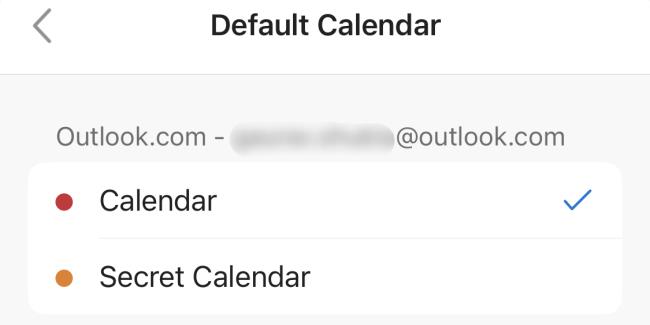
Якщо ви раніше з будь-якої причини вимкнули опцію « Оновлення програми у фоновому режимі » для програми Outlook на своєму iPhone, це вплине на своєчасну синхронізацію подій із програми календаря iOS до Outlook. Ви можете перейти в «Налаштування» > «Outlook» і знову ввімкнути «Оновлення програми у фоновому режимі». Ви також можете скористатися цією можливістю, щоб увімкнути підтримку мобільних даних для програми, якщо її вимкнено.
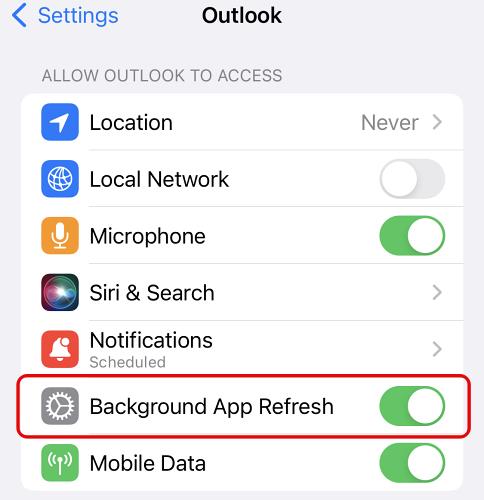
Щоб увімкнути доступ до камери в Instagram для Android, перейдіть до Налаштування > Програми > Instagram > Дозволи. На iOS відкрийте Налаштування > Instagram.
Якщо піктограми головного екрана на вашому Android сірі, перевірте Digital Wellbeing, видаліть непрацюючі ярлики або зачекайте, поки вони встановляться з Play Store.
Якщо функція «Додати на головний екран» не працює на Android, перевірте налаштування домашнього компонування, скиньте програму, або очистіть локальні дані. Справжні рішення для вирішення проблеми.
Що робити, якщо YouTube показує білий екран на Android? Перевірте мережу, очистіть дані, перевстановіть програму або синхронізуйте дату й час.
Якщо ви хочете, щоб контакти дзвонили без звуку на вашому Android, просто налаштуйте винятки режиму «Не турбувати» для вибраних контактів. Деталі в статті.
Якщо ваші програми для Android раптово закриваються, не дивіться далі. Тут ми покажемо вам, як це виправити за кілька простих кроків.
Якщо сповіщення голосової пошти не зникає на Android, очистіть локальні дані, видаліть оновлення програми або перевірте налаштування сповіщень.
Якщо клавіатура Android не відображається, обов’язково скиньте програму, очистивши локальні дані, видаліть її оновлення або вимкніть жести.
Якщо ви не можете відкрити вкладення електронної пошти на Android, завантажте вкладення та програми, які можуть його відкрити, і повторіть спробу. Також скиньте Gmail або скористайтеся ПК.
Якщо ви отримуєте помилку «Проблема із завантаженням віджета» на Android, радимо видалити та знову додати віджет, перевірити дозволи або очистити кеш.








